装机吧u盘重装系统教程
- 分类:教程 回答于: 2016年11月11日 00:00:00
使用u盘安装系统是网友们最喜欢使用的安装系统的方法,所以今天小编要为网友们带来装机吧u盘重装系统教程。小编为大家带来装机吧u盘重装系统教程的目的非常简单,就是希望网友们都能学会使用u盘安装系统。下面就是装机吧u盘重装系统教程。
1、设置U盘为第一个启动盘来开始实现w764重装系统
2、启动装机吧U盘系统,选择【01】进入2003版PE维护系统
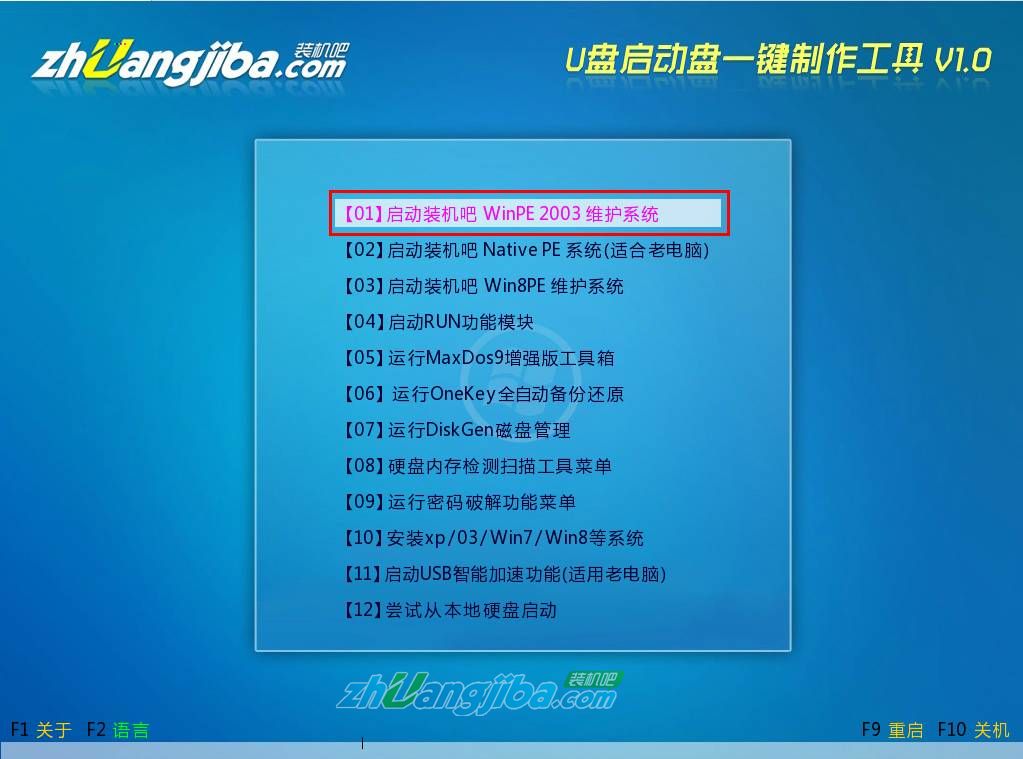
装机吧u盘重装系统教程图一
3.进入装机吧WinPE 2003维护系统

装机吧u盘重装系统教程图二
4.运行装机吧GHOST系统工具,
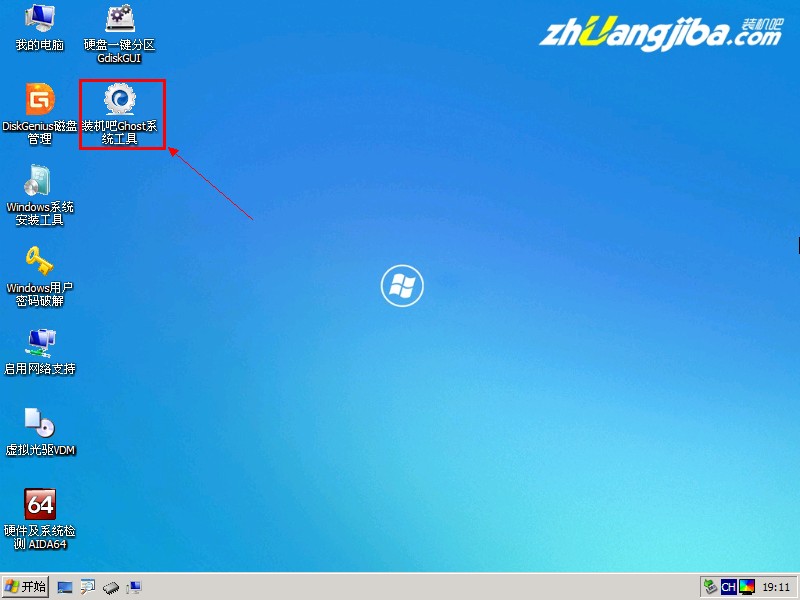
装机吧u盘重装系统教程图三
5.先选择还原分区选项,然后选定你要恢复的gho镜像文件,如果没有,点击下载:ghost win7旗舰版64,然后选好需要还原的分区,最后点击确定后,开始安装,如下图示:

装机吧u盘重装系统教程图四
6.直接选择“是”开始安装
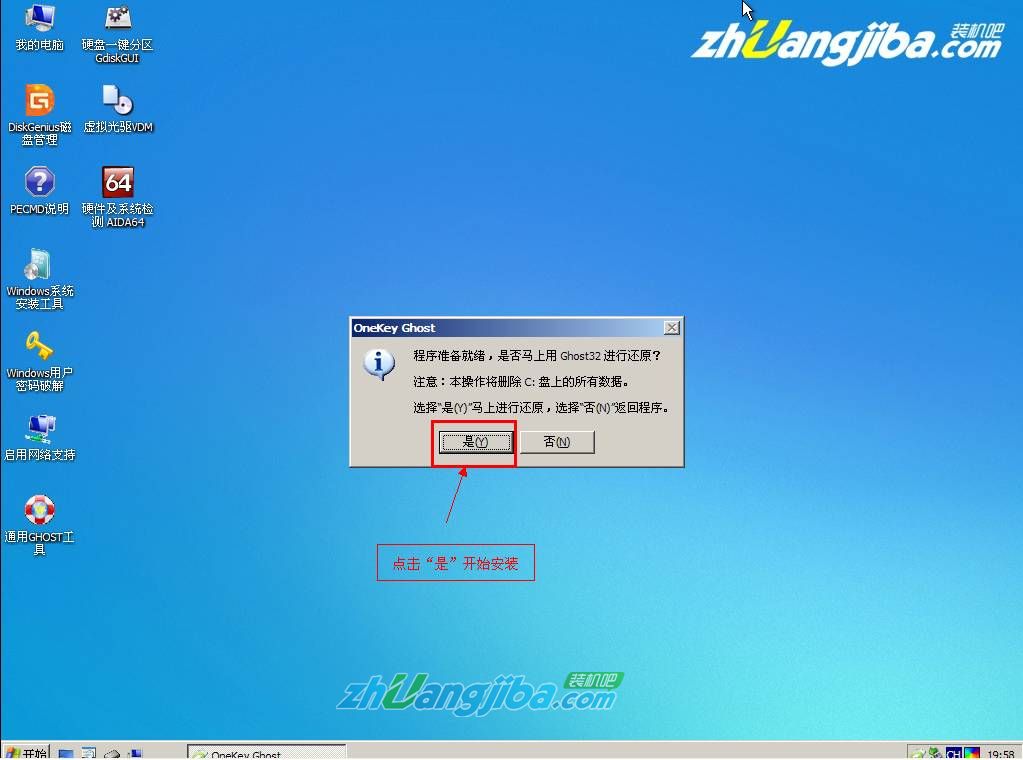
装机吧u盘重装系统教程图五
7.开始还原,请等待…,完成后,自动重启,进入安装页面

装机吧u盘重装系统教程图六
8.部署安装过程

装机吧u盘重装系统教程图七
9.系统安装完成

装机吧u盘重装系统教程图八
扩展阅读:系统盘怎么重装系统。
综上所述的全部内容就是小编为网友们带来的装机吧u盘重装系统教程了,相信网友们看完上面的教程都已经学会了u盘安装系统了,那小编就要恭喜网友们又学会了一个新技能了。大家都可以把装机吧u盘重装系统教程分享给身边的好朋友们哦。
 有用
26
有用
26


 小白系统
小白系统


 1000
1000 1000
1000 1000
1000 1000
1000 1000
1000 1000
1000 1000
1000 1000
1000 1000
1000 1000
1000猜您喜欢
- 台式电脑cpu排行榜2021的详细介绍..2021/10/21
- 电脑如何重装系统步骤2022/11/27
- xp系统重装教程2023/02/07
- 一键装机win10 64位教程2016/10/28
- 如何找回回收站删除的文件..2019/08/12
- 华硕笔记本怎么重装系统的步骤教程..2022/06/17
相关推荐
- 飞行模式下如何关闭无线网络?..2015/11/27
- 显卡是什么?装机玩家必备的电脑小知识..2023/05/14
- 重装系统后怎么恢复c盘数据..2022/08/18
- wifi信号满格但网速慢怎么解决..2022/01/22
- 想知道电脑开机黑屏怎么办..2023/01/20
- 电脑如何重装系统2022/07/21

















